Ako ne možete pokrenuti Java aplete u Operi za Windows, dodatak možda nije instaliran na vašem sustavu ili ga je onemogućio drugi korisnik. Javu možete preuzeti i instalirati sa službene web stranice, a zatim je omogućiti u Operi. Prema zadanim postavkama, Opera ne može pokrenuti Java applete.
Upozorenje
Java apleti napadači mogu koristiti za zaobilaženje sigurnosnih mjera vašeg web preglednika.
Provjerite Java Plugin
Korak 1
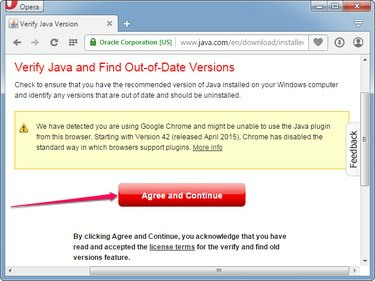
Zasluga slike: Slika ljubaznošću Opera
Otvorite Opera i posjetite Provjerite svoju verziju Java stranicu i kliknite na Slažem se i nastavi gumb da provjerite je li Java instalirana na vašem računalu.
Video dana
Korak 2
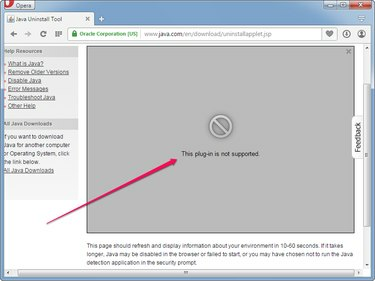
Zasluga slike: Slika ljubaznošću Opera
Pričekajte da stranica prikaže vašu verziju Jave i druge pojedinosti. Ako još uvijek vidite Ovaj dodatak nije podržan pogreška nakon jedne minute, Java nije instalirana na vašem sustavu ili ne radi.
Korak 3
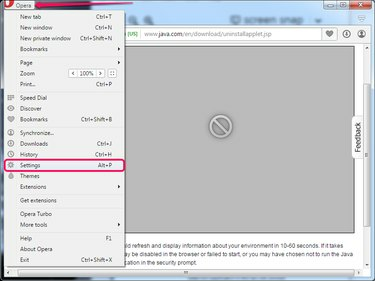
Zasluga slike: Slika ljubaznošću Opera
Kliknite na Opera gumb i odaberite Postavke iz izbornika da biste otvorili stranicu postavki Opera. Alternativno, pritisnite Alt-P da otvorite stranicu.
4. korak
Odaberite web stranice karticu s lijevog okna, a zatim kliknite na Pokreni sav sadržaj dodataka (preporučeno) gumb u odjeljku Dodaci. Klik Upravljajte pojedinačnim dodacima za pregled svih dodataka instaliranih u Operi.
Savjet
Kliknite na Dopusti svim web lokacijama da pokreću JavaScript (preporučeno) radio gumb u odjeljku JavaScript kako bi se web stranicama omogućilo pokretanje JavaScript koda. Java i JavaScript su dva različit stvari.
Korak 5

Zasluga slike: Slika ljubaznošću Opera
Potražite Javu na popisu dodataka. Ako Java nije prisutna, Java Runtime Environment nije instaliran na vašem sustavu i Java apleti se ne mogu izvoditi.
Ako je Java dodatak instaliran, kliknite na Omogućiti gumb kako biste ga omogućili. Sve dok je Java dodatak onemogućen, Java apleti ne rade.
Instalacija Jave u Operi
Korak 1

Zasluga slike: Slika ljubaznošću Jave
Otvori Java preuzimanja za Windows stranicu, a zatim kliknite jedan od instalacijskih programa u odjeljku Windows. Spremite instalacijski program na svoj tvrdi disk.
Savjet
- Mrežni instalacijski program je manji, ali zahtijeva internetsku vezu. instalirati softver.
- Izvanmrežni instalateri su veći, ali se mogu instalirati. Java bez internetske veze.
Korak 2
Zatvorite preglednik Opera, a zatim dvaput kliknite instalacijski program za pokretanje čarobnjaka za postavljanje. Kliknite na Instalirati gumb za instalaciju Java Runtime Environmenta na vaše računalo. Klik Zatvoriti nakon završetka postavljanja.
Savjet
Klik Trčanje ako vas Windows upozori da datoteka može naštetiti vašem računalu. Windows prikazuje ovo upozorenje kada pokušate pokrenuti bilo koju izvršnu datoteku.
Korak 3
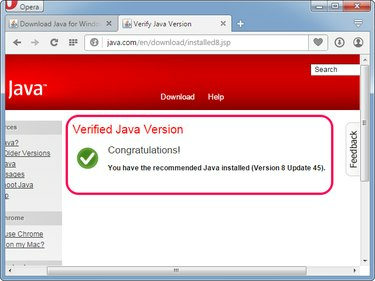
Zasluga slike: Slika ljubaznošću Opera
Otvorena Opera a zatim posjetite Provjerite svoju verziju Java stranica. Klik Trčanje ako Opera od vas zatraži da date pristup aplikaciji Java Detection.
Ako vidite Provjerena Java verzija poruka, Java je instalirana i radi na vašem sustavu; Opera može pokretati sve vrste Java appleta.
Savjet
- Ako se apleti i dalje ne izvode, provjerite Pokreni sav sadržaj dodataka (preporučeno) omogućena je opcija u odjeljku Dodaci na stranici Opera Settings.
- Provjerite je li Java dodatak prikazan na stranici Plug-ins u postavkama Opera i da je njegovo stanje postavljeno na Omogućeno.


